Wenn das Gerät nicht drucken
kann, weil kein Papier eingelegt oder der Toner leer ist, können
Sie empfangene Internetfaxe an eine andere zuvor registrierte Internetfax-Adresse
(einschließlich Direct SMTP) weiterleiten.
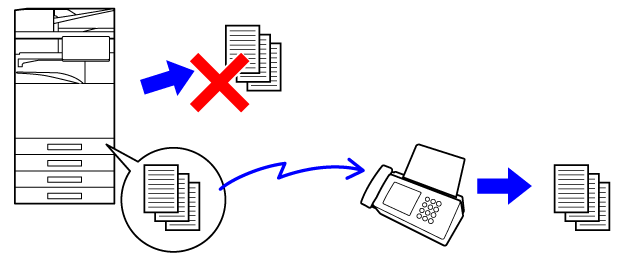
Berühren Sie auf der Startseite die Taste [Einstellungen].
Wählen Sie die Taste [Systemeinstellungen] und berühren Sie dann die Taste [Einstellungen für Bild senden].
Berühren Sie die Taste [Fax-Datenempfang/Weiterleiten [Manuell]].
Um die Weiterleitung zu starten, berühren Sie die Taste [Ausführen] von „Empfangene Daten weiterleiten" unter „I-Fax-Einstellungen".
Empfangene Internetfaxe werden automatisch
an eine Fax-Zielnummer, eine Internet-Fax-Adresse, eine E-Mail-Adresse,
eine Dateiserveradresse, eine Desktop-Adresse oder eine Netzwerkordneradresse
weitergeleitet.
Empfangene Daten können ohne Druckvorgang an die angegebenen
Ziele weitergeleitet werden.
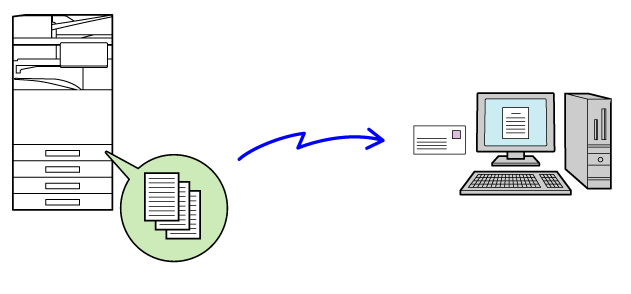
Klicken Sie im "Einstellungen (Webversion)" auf [Systemeinstellungen] → [Einstellungen für Bild senden] → [Einstellungen Eingangs-Routing (weiterleiten/speichern)] → [Administration einstellen].
Wählen Sie in "Eingangs-Routing" die Option [Aktivieren] aus, und klicken Sie auf die Schaltfläche [Übermitteln].
 .
.Klicken Sie im "Einstellungen (Webversion)" im Menü [Einstellungen Eingangs-Routing (weiterleiten/speichern)] auf [Registrierung Absenderadresse].
Geben Sie die Absenderadresse oder -faxnummer unter "Internet-Fax-Adresse" bzw. "Faxnummer" ein und klicken Sie auf [Zur Liste hinzufügen].
Die eingegebene Absenderadresse oder -nummer wird zur Liste „Adresse eingeben" hinzugefügt.Wenn Sie alle Adressen eingegeben haben, klicken Sie auf [Übermitteln].
Klicken Sie im "Einstellungen (Webversion)" im Menü [Einstellungen Eingangs-Routing (weiterleiten/speichern)] auf [Einstellungen Eingangs-Routing] und anschließend auf [Hinzufügen].
Geben Sie einen "Tabellenbezeichnung" ein.
Wählen Sie den Absender, dessen Faxe weitergeleitet werden sollen.
Wählen Sie die Weiterleitungsbedingungen aus.
 ) für den gewünschten Wochentag. Wenn
Sie eine Uhrzeit festlegen möchten, aktivieren Sie das Kontrollkästchen [Weiterleitungszeit
festlegen]
(
) für den gewünschten Wochentag. Wenn
Sie eine Uhrzeit festlegen möchten, aktivieren Sie das Kontrollkästchen [Weiterleitungszeit
festlegen]
( ), und geben Sie die Uhrzeit an.
), und geben Sie die Uhrzeit an.Wählen Sie das Dateiformat.
Das Format kann für die einzelnen Weiterleitungsadressen (für die in der Tabelle angezeigten Weiterleitungsadressen 1, 2 und 3) separat festgelegt werden.Wählen Sie den Empfänger aus dem Adressbuch aus.
Sie können im Adressbuch des Geräts mehrere registrierte Adressen oder Telefonnummern angeben.Geben Sie einen Empfänger direkt ein und tragen Sie die erforderlichen Angaben ein.
Klicken Sie auf [Übermitteln].
Klicken Sie im "Einstellungen (Webversion). im Menü „Einstellungen Eingangs-Routing (weiterleiten/speichern)“ auf [Einstellungen Eingangs-Routing].
Wählen Sie in der Weiterleitungstabelle [An alle Weiterleitziele weiterleiten] oder [Weiterleiten entsprechend Weiterleitungsbedingung].
Wählen Sie in der Weiterleitungstabelle die Option [Immer weiterleiten] oder [Erhaltene Daten nur an bestimmten Tagen weiterleiten.] aus.
Die hier angezeigten Einstellungen für die zulässigen Weiterleitungen sind mit den in Schritt 9 festgelegten Weiterleitungsbedingungen verknüpft. ), und klicken Sie auf [Löschen].
), und klicken Sie auf [Löschen].Klicken Sie auf [Übermitteln].
Die empfangenen Faxe können auf dem lokalen
Laufwerk des Geräts gespeichert werden. Die gespeicherten Faxe können
auf dem Computer angezeigt werden.
Legen Sie für die gespeicherten Internetfaxe eines der folgende
Formate fest: PDF, TIFF (Multi) oder TIFF (Signal).
Es ist außerdem möglich, eine Benachrichtigung über das Speicherergebnis
oder den Speicherordner per E-Mail zu erhalten.
Die empfangenen Faxe werden in folgendem Verzeichnis gespeichert:
\\MFP\faxreceive
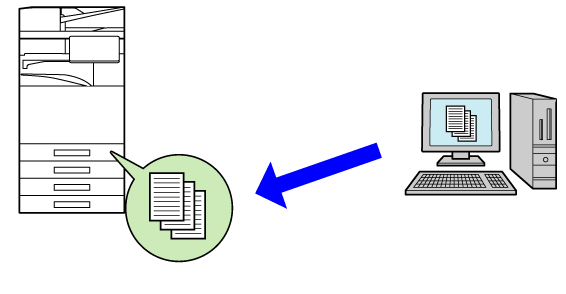
Klicken Sie unter "Einstellungen (Administrator)" auf [Systemeinstellungen] → [Einstellungen für Netzwerk] → [Einstellung Öffentl. Ordner / NAS]. (Administratorberechtigungen sind erforderlich.)
Wählen Sie [Erlaubt] unter "faxreceive:Verw. des Speichers" aus, und klicken Sie auf die Schaltfläche [Übermitteln].
Klicken Sie im "Einstellungsmodus (Administrator)" auf [Systemeinstellungen] → [Einstellungen für Bild senden] → [Einstellungen Eingangs-Routing (weiterleiten/speichern)] → [Einstellungen Eingangs-Routing (speichern)] → [Einstellungen für die Speicherung von empfangenen Daten auf dem lokalen Laufwerk]. (Administratorberechtigungen sind erforderlich.)
Empfangene Faxe können nach dem Empfang
manuell weitergeleitet werden.
Diese Funktion ist verfügbar, wenn im "Einstellungen (Administrator)"
die Einstellung [Systemeinstellungen] → [Einstellungen für Bild senden] → [Allgemeine
Einstellungen] → [Einstellungen der Parameter]
→ [Einstellungsvorschau] → [Einstellungsdaten Bildprüfung empfangen] aktiviert wurde*.
* Standardmäßig ist diese Funktion deaktiviert.
Beim Empfang von Daten wird im oberen Bildschirmbereich angezeigt.
angezeigt.Berühren Sie unter Systeminformation [Empfangene Daten überprüfen.].
Die empfangenen Daten werden aufgelistet.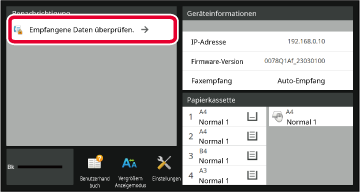
Berühren Sie die Taste für die empfangenen Daten, die Sie weiterleiten möchten, und dann die Taste [An andere Adresse weiterleiten].
 , um die Miniaturbilder der empfangenen Bilder
anzuzeigen (Miniaturansicht). Die Listen- oder Miniaturbildansicht
kann je nach Einstellungsmodus geändert werden.
, um die Miniaturbilder der empfangenen Bilder
anzuzeigen (Miniaturansicht). Die Listen- oder Miniaturbildansicht
kann je nach Einstellungsmodus geändert werden.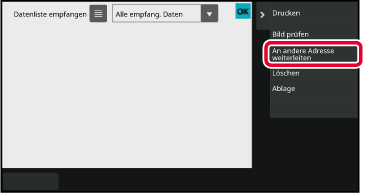
Wählen Sie im Adressbuchbildschirm die Zieladresse und berühren Sie die Taste [Start].
Version 05a / bp70m65_usr_05a_de